windows10怎么调鼠标灵敏度 windows10调鼠标灵敏度在哪里
更新时间:2023-06-29 15:13:39作者:runxin
鼠标作为用户操作windows10电脑的重要输入设备,大多用户也都会依据自身需求选择合适的品牌鼠标设备,同时在windows10电脑连接完鼠标之后,对于系统默认的鼠标灵敏度数值也可以进行调整,可是windows10调鼠标灵敏度在哪里呢?这里小编就来教大家windows10调鼠标灵敏度设置方法。
具体方法:
1、首先打开电脑的开始菜单,点击“设置”。

2、在Windows设置界面中,点击“设备”选项.
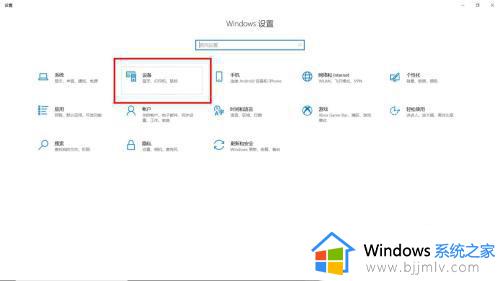
3、然后点击左边的“鼠标”。
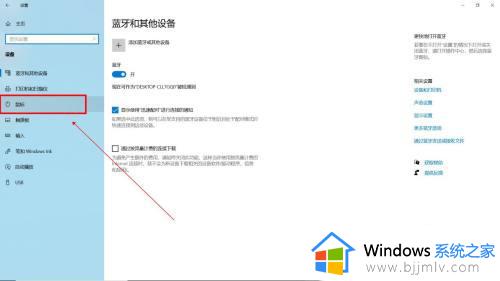
4、在电脑鼠标中,点击选择右侧的“其他鼠标选项”。
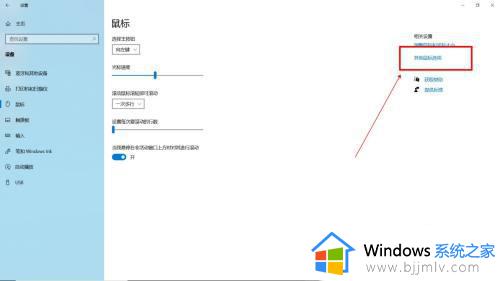
5、进入鼠标属性,点击指针选项栏,可通过调整“选择鼠标移动速度”下方滑块来设置鼠标灵敏度。
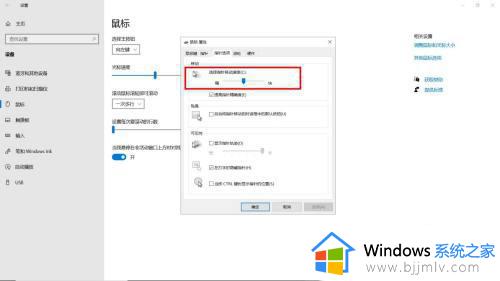
本文就是小编给大家介绍的关于windows10调鼠标灵敏度设置方法了,还有不懂得用户就可以根据小编的方法来操作吧,希望本文能够对大家有所帮助。
windows10怎么调鼠标灵敏度 windows10调鼠标灵敏度在哪里相关教程
- win10 鼠标灵敏度怎么调 windows10怎么设置鼠标灵敏度
- win10鼠标滚轮灵敏度怎么调 win10如何调节鼠标滚轮灵敏度
- win10怎么调整鼠标灵敏度 win10系统如何调整鼠标灵敏度
- windows10默认鼠标速度怎么调整 windows10系统如何调节鼠标灵敏度
- win10如何调整鼠标灵敏度 win10系统如何调整鼠标灵敏度
- win10调鼠标灵敏度设置方法 win10如何调整鼠标灵敏度
- win10的鼠标灵敏度怎么设置 win10鼠标灵敏度在哪里设置
- win10改鼠标灵敏度怎么操作 win10怎么修改鼠标灵敏度
- win10鼠标滚轮灵敏度怎么调 win10如何调整鼠标滚轮速度
- win10的鼠标灵敏度怎么设置 win10系统怎么调鼠标速度
- win10如何看是否激活成功?怎么看win10是否激活状态
- win10怎么调语言设置 win10语言设置教程
- win10如何开启数据执行保护模式 win10怎么打开数据执行保护功能
- windows10怎么改文件属性 win10如何修改文件属性
- win10网络适配器驱动未检测到怎么办 win10未检测网络适配器的驱动程序处理方法
- win10的快速启动关闭设置方法 win10系统的快速启动怎么关闭
热门推荐
win10系统教程推荐
- 1 windows10怎么改名字 如何更改Windows10用户名
- 2 win10如何扩大c盘容量 win10怎么扩大c盘空间
- 3 windows10怎么改壁纸 更改win10桌面背景的步骤
- 4 win10显示扬声器未接入设备怎么办 win10电脑显示扬声器未接入处理方法
- 5 win10新建文件夹不见了怎么办 win10系统新建文件夹没有处理方法
- 6 windows10怎么不让电脑锁屏 win10系统如何彻底关掉自动锁屏
- 7 win10无线投屏搜索不到电视怎么办 win10无线投屏搜索不到电视如何处理
- 8 win10怎么备份磁盘的所有东西?win10如何备份磁盘文件数据
- 9 win10怎么把麦克风声音调大 win10如何把麦克风音量调大
- 10 win10看硬盘信息怎么查询 win10在哪里看硬盘信息
win10系统推荐